Birçok Windows 11 kullanıcısı, bazı uygulamaların düzgün çalışmadığını veya hiç açılmadığını fark etti. Bunun nedeni muhtemelen bu uygulamaların .NET çerçevesinin en son sürümünü gerektirmesi ve Windows sisteminizde .NET çerçevesini gerçekten etkinleştirmeniz gerekmesidir. Bu yazıda, Windows 11 PC'de .NET framework 3.5'i nasıl AÇIK / KAPALI konuma getireceğiniz konusunda size rehberlik edeceğiz.
Yöntem 1: İsteğe bağlı özellikler aracılığıyla .NET çerçevesini 3.5 AÇIK / KAPALI duruma getirin
Aşama 1: İsteğe bağlı özellikler sayfasını açın
basmak pencereler klavyenizdeki tuşa basın ve yazın opsiyonel özellikler.
Ardından, üzerine tıklayın Opsiyonel özellikler arama sonuçlarından.

Adım 2: İsteğe bağlı özellikler sayfasında
Sayfayı aşağı kaydırın ve tıklayın Diğer Windows özellikleri sayfanın sonunda.

Aşama 3: Windows özellikleri penceresinde
Lütfen onay kutusunu tıklayın .NET çerçevesi 3.5 (.NET 2.0 ve 3.0'ı içerir).
Ayrıca onay kutusunu seçin Windows Communication Foundation HTTP Aktivasyonu ve HTTP Dışı Etkinleştirme.
Ardından, Tıklayın Tamam Devam etmek için.

4. Adım: İleri, üzerine tıklayın Windows Update'in dosyaları sizin için indirmesine izin verin Dosyaları indirmeye devam etme seçeneği.

Adım 5: Tüm dosyalar indirildikten sonra, şu mesajı alacaksınız “Windows istenen değişiklikleri tamamladı“.
Ardından, Tıklayın Kapat pencereyi kapatmak için.
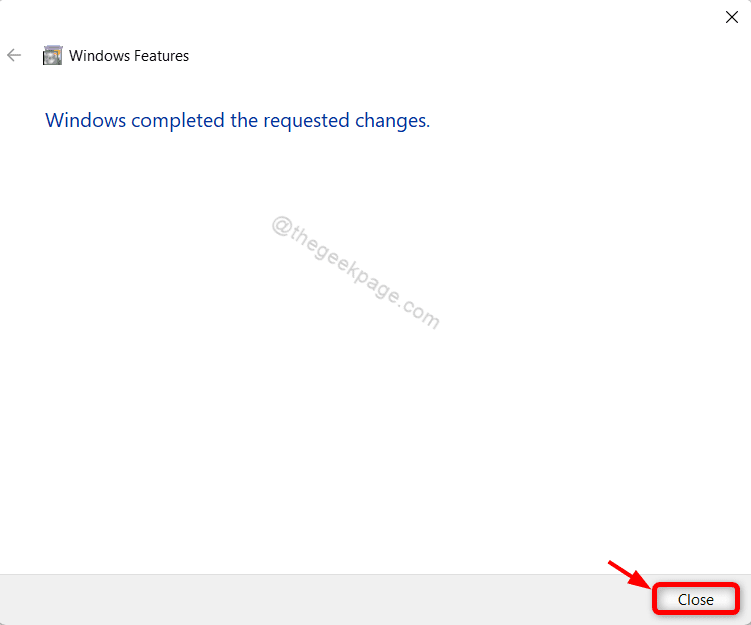
Şimdi lütfen sisteminizi yeniden başlatın ve .NET çerçevesinde çalışan uygulamaları çalıştırmayı deneyin. Bu sorunu çözmelidir.
Yöntem 2: .NET çerçevesi 3.5'i Kontrol Panelinden AÇIN / KAPATIN
Aşama 1: Denetim Masasını Açın
basmak Kazan + R tuşları klavyenizde bir arada.
Çalıştır iletişim kutusuna şunu yazın kontrol ve vur Girmek anahtar.

Adım 2: Kontrol panelinde
Tıklamak programlar aşağıdaki resimde gösterildiği gibi.

Aşama 3: Programlar sayfasında
Tıklamak Windows özelliklerini açma veya kapatma Aşağıda gösterildiği gibi Programlar ve Özellikler altında.

4. Adım: Windows Özellikleri penceresinde
Ardından, tıklayın ve onay kutusunu seçin .NET çerçevesi 3.5 (.NET 2.0 ve 3.0'ı içerir) aşağıdaki resimde gösterildiği gibi.
Tıklamak Tamam devam etmek.

Adım 5: İleri, üzerine tıklayın Windows Update'in dosyaları sizin için indirmesine izin verin seçenek.

6. Adım: Bittiğinde, mesaj “Windows istenen değişiklikleri tamamladı” penceresinde görünür.
Ardından, Tıklayın Kapat pencereyi kapatmak için düğmeye basın.
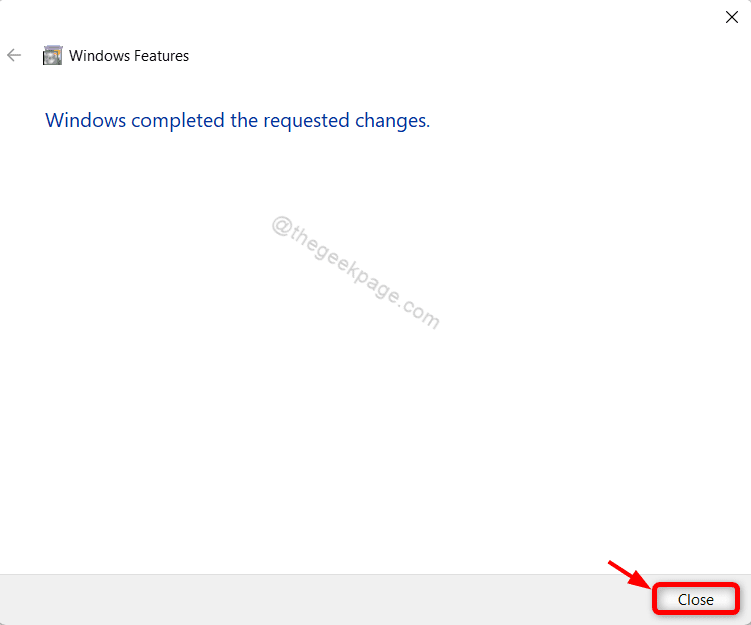
Bu, uygulamaların .NET çerçevesinde sorunsuz bir şekilde çalışmasına yardımcı olacak .NET çerçevesi 3.5'i etkinleştirecektir.
Hepsi bu kadar çocuklar!
Umarım bu makale bilgilendirici ve yardımcı olmuştur.
Lütfen bize yorumlarınızı aşağıya bırakın.
Okuduğunuz için teşekkürler!


